Làm cách nào để chèn ngày hiện tại vào dòng tiêu đề email trong Outlook?
Sau khi bạn đã giải quyết tất cả các nhiệm vụ được đề cập trong thư đã nhận, bạn có thể muốn đánh dấu email giống như tạo ghi chú cho email này để nhắc nhở bản thân rằng thư này đã được thực hiện vào một ngày nhất định. Trên thực tế, bạn có thể đánh dấu email là xong bằng cách chèn ngày sửa đổi hiện tại vào dòng tiêu đề email. Để biết thêm thông tin chi tiết về cách chèn ngày hiện tại vào dòng tiêu đề email, vui lòng xem hướng dẫn sau.
Chèn ngày hiện tại vào dòng tiêu đề email bằng cách nhập trực tiếp vào
Chèn ngày hiện tại trong dòng tiêu đề email bằng cách sao chép và dán
Chèn ngày hiện tại vào dòng tiêu đề email với mã VBA
Tự động chèn ngày hiện tại vào dòng chủ đề khi tạo email mới
Chèn ngày hiện tại vào dòng tiêu đề email bằng cách nhập trực tiếp vào
Bạn có thể chèn trực tiếp ngày hiện tại bằng cách nhập ngày vào trường chủ đề.
1. Mở email mà bạn muốn chèn ngày hiện tại vào dòng chủ đề.
2. Đặt con trỏ vào Tiêu Đề và sau đó nhập ngày hiện tại.

3. nhấp chuột Lưu hoặc nhấn Ctrl + S để lưu các thay đổi.
Tự động thêm ngày vào dòng chủ đề khi tạo thư mới trong Outlook:
Sau khi kích hoạt Kutools cho Outlook's Thêm ngày vào chủ đề khi có email mới tùy chọn, ngày / giờ hiện tại sẽ được tự động thêm vào dòng chủ đề khi tạo thư email mới trong Outlook như hình minh họa bên dưới. Tải xuống và dùng thử ngay bây giờ! (đường mòn miễn phí 60 ngày)
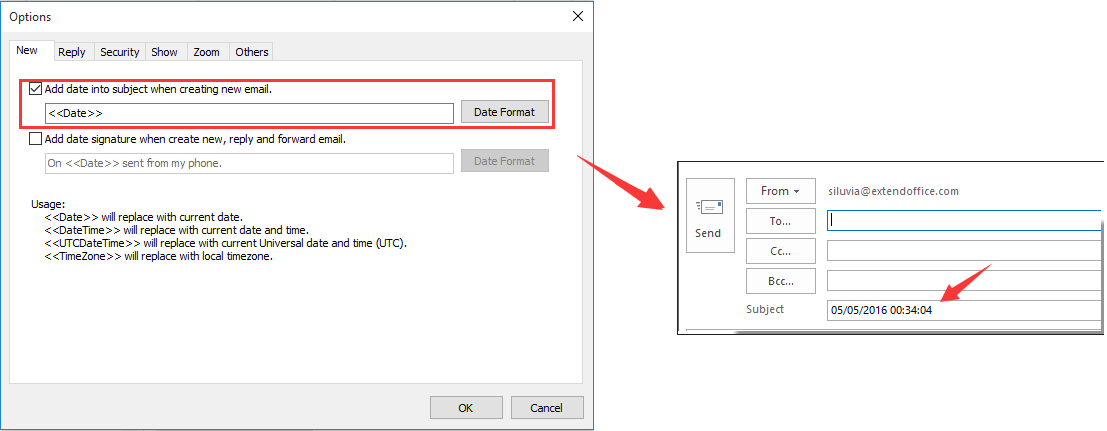
Chèn ngày hiện tại trong dòng tiêu đề email bằng cách sao chép và dán
Bạn có thể chèn ngày hoặc giờ hiện tại vào nội dung thư bằng cách sử dụng các phím tắt, sau đó sao chép và dán vào dòng tiêu đề email, vui lòng thực hiện như sau.
1. Mở email mà bạn muốn chèn ngày hiện tại vào dòng chủ đề.
2. Trong hộp thoại thông báo, vui lòng nhấp vào Hoạt động > Chỉnh sửa tin nhắn trong Di chuyển nhóm dưới Tin nhắn chuyển hướng. Xem ảnh chụp màn hình:

3. Nhấp vào nội dung email và nhấn Khác + sự thay đổi + D đồng thời trong bàn phím. Nếu bạn cũng muốn chèn thời gian hiện tại, vui lòng nhấn Khác + sự thay đổi +T.
4. Sau khi nhấp vào các phím tắt, ngày hiện tại sẽ được tự động chèn vào nội dung email, hãy sao chép và dán ngày vào Tiêu Đề trường trước chủ đề cũ. Xem ảnh chụp màn hình:

5. Sau đó nhấp vào nút Lưu hoặc nhấn tổ hợp phím Ctrl + S để lưu các thay đổi.
Chèn ngày hiện tại vào dòng tiêu đề email với mã VBA
Bên cạnh hai phương pháp trên, bạn có thể dễ dàng chèn ngày hiện tại vào trường chủ đề email mà không cần mở nó bằng cách sử dụng mã VBA.
1. Chọn một email mà bạn muốn chèn ngày hiện tại vào trường Chủ đề của nó.
2. nhấn Khác + F11 để mở Microsoft Visual Basic cho các ứng dụng thoại.
3. Nhấp đúp vào Project1 > Đối tượng Microsoft Outlook > ĐâyOutlookSession trong ngăn bên trái. Xem ảnh chụp màn hình:

4. Sau đó sao chép và dán mã VBA sau vào trình chỉnh sửa VBA.
VBA: Chèn ngày hiện tại vào dòng chủ đề email.
Sub SelectedMailItemsSubjectWithDate()
Dim MItem As MailItem
On Error GoTo ExitPos
For Each MItem In ActiveExplorer.Selection
MItem.Subject = Date & " " & MItem.Subject
Next
ExitPos:
End Sub
5. Sau đó nhấn vào chạy nút hoặc bấm F5 để chạy mã VBA. Và đóng Microsoft Visual Basic cho các ứng dụng.
6. nhấn Ctrl + S để lưu các thay đổi cho email. Và ngày hiện tại đã được thêm vào dòng tiêu đề email bạn đã chọn.
Chú thích: Mã VBA đã được kiểm tra thành công trong Outlook 2007, 2010 và 2013.
Tự động chèn ngày hiện tại vào dòng chủ đề khi tạo email mới
Phần này sẽ chỉ cho bạn cách tự động thêm ngày hiện tại vào dòng Chủ đề của một email được tạo mới với Thêm ngày vào chủ đề khi tạo email mới tiện ích của Kutools cho Outlook.
Kutools cho Outlook : với hơn 100 phần bổ trợ Outlook tiện dụng, miễn phí để thử mà không có giới hạn trong 60 ngày.
1. Bạn cần bật tính năng này Thêm ngày vào chủ đề khi có email mới tiện ích trước hết. Vui lòng bấm vào Kutools > Các lựa chọn. Xem ảnh chụp màn hình:

2. bên trong Các lựa chọn hộp thoại, kiểm tra Thêm ngày vào chủ đề khi có email mới hộp dưới Mới tab, rồi nhấp vào OK .

Chú thích: Bạn có thể nhấp vào Định dạng ngày tháng để tùy chỉnh định dạng ngày / giờ dựa trên nhu cầu của bạn.
Từ bây giờ, khi bạn tạo một email mới trong Outlook, ngày hiện tại sẽ được tự động chèn vào dòng Chủ đề.

Nếu bạn muốn dùng thử miễn phí (60 ngày) tiện ích này, vui lòng nhấp để tải xuống, và sau đó đi đến áp dụng hoạt động theo các bước trên.
Tự động chèn ngày hiện tại vào dòng chủ đề khi tạo email mới
Kutools cho Outlook bao gồm hơn 20 tính năng và công cụ mạnh mẽ cho Microsoft Outlook. Dùng thử miễn phí không giới hạn trong 45 ngày. Tải xuống bản dùng thử miễn phí ngay bây giờ!
Công cụ năng suất văn phòng tốt nhất
Kutools cho Outlook - Hơn 100 tính năng mạnh mẽ để tăng cường Outlook của bạn
📧 Tự động hoá email: Vắng Mặt (Có sẵn cho POP và IMAP) / Lên lịch gửi email / Tự động CC/BCC theo quy định khi gửi Email / Tự động chuyển tiếp (Quy tắc nâng cao) / Tự động thêm lời chào / Tự động chia email nhiều người nhận thành các tin nhắn riêng lẻ hữu ích. Cảm ơn !
📨 Quản lý email: Dễ dàng thu hồi email / Chặn email lừa đảo theo chủ đề và những người khác / Xóa các email trùng lặp / Tìm Kiếm Nâng Cao / Hợp nhất các thư mục hữu ích. Cảm ơn !
📁 Tệp đính kèm chuyên nghiệp: Lưu hàng loạt / Tách hàng loạt / Nén hàng loạt / Tự động lưu / Tự động tách / Tự động nén hữu ích. Cảm ơn !
🌟 Giao diện ma thuật: 😊Thêm nhiều biểu tượng cảm xúc đẹp và thú vị hơn / Tăng năng suất Outlook của bạn với chế độ xem theo thẻ / Thu nhỏ Outlook thay vì đóng hữu ích. Cảm ơn !
👍 Kỳ quan chỉ bằng một cú nhấp chuột: Trả lời tất cả bằng tệp đính kèm đến / Email chống lừa đảo / 🕘Hiển thị múi giờ của người gửi hữu ích. Cảm ơn !
👩🏼🤝👩🏻 Danh bạ & Lịch: Thêm hàng loạt liên hệ từ các email đã chọn / Chia nhóm liên hệ thành các nhóm riêng lẻ / Xóa lời nhắc sinh nhật hữu ích. Cảm ơn !
Trên 100 tính năng Chờ đợi sự khám phá của bạn! Bấm vào đây để khám phá thêm.

